Vamos a explicarte cómo usar el widget de WhatsApp para leer mensajes sin que tus contactos lo sepan, lo que quiere decir que podrás leer todo lo que te digan sin que al leerlo aparezca el doble check azul. Es sólo uno de los varios trucos para leer mensajes sin que tus contactos lo sepan, pero posiblemente uno de los más desconocidos a la vez que cómodos.
Los widgets son una función para los escritorios de móviles Android, lo que quiere decir que esto sólo lo vas a poder hacer en dispositivos Android, y que los iPhone no pueden beneficiarse de ello. El widget sólo mostrará los mensajes que tienes sin leer, aunque completos para que puedas leerlo. Si pulsas sobre ellos entrarás a WhatsApp, a las otras personas les aparecerá el doble check azul, y desaparecerán del widget al haber sido marcados como leídos.
Cómo usar el widget de WhatsApp
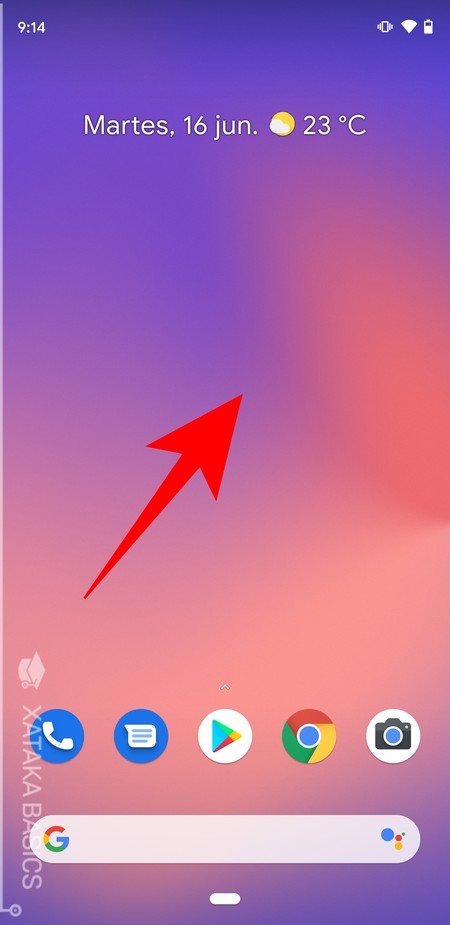
Antes de empezar, recordarte que vas a necesitar tener un móvil Android con WhatsApp instalado, y que tienes que haber iniciado sesión ya en la aplicación de mensajería. Una vez hecho esto, mantén el dedo pulsado sobre el fondo del escritorio de Android, en algún sitio donde tengas un hueco libre y sin iconos de aplicaciones.
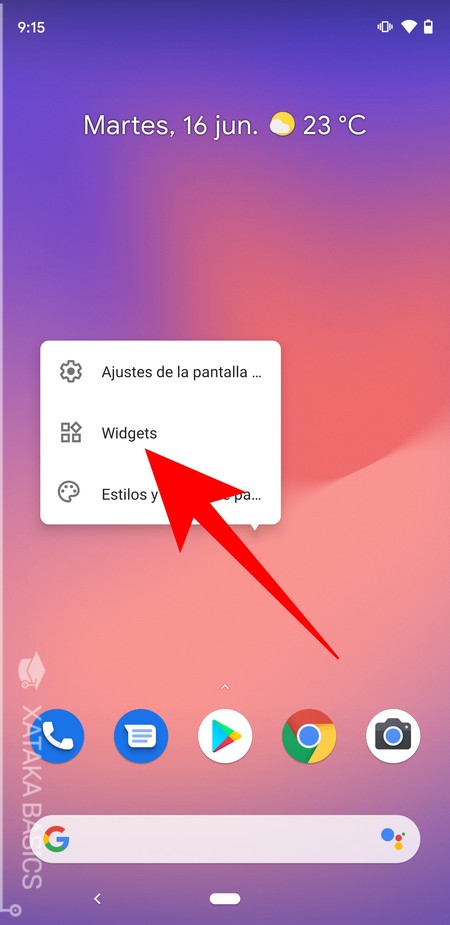
Al mantener el dedo pulsado, aparecerá un menú en el que se te muestran algunas opciones relacionadas con el escritorio. La forma y diseño del menú puede cambiar dependiendo de la capa de personalización del fabricante de tu móvil. En este menú, debes pulsar sobre la opción Widgets que te aparecerá de una u otra manera dependiendo también de la capa de personalización.
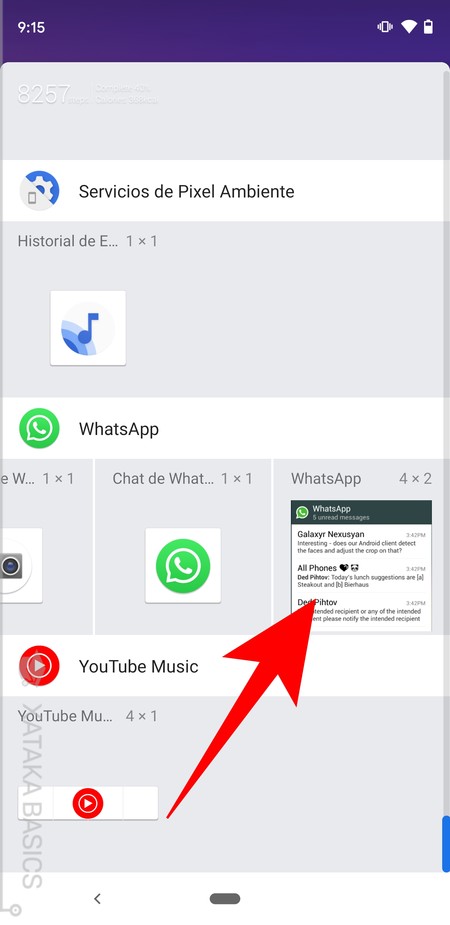
Una vez dentro de la pantalla de widgets, verás una lista con todas las aplicaciones que ofrece alguno, y cada una de ellas muestra todos los que tiene. Baja hasta WhatsApp, y mantén pulsado el dedo sobre el widget de WhatsApp 4x2 y empieza a moverlo hacia un lado. No sirve simplemente darle un toque, tienes que arrastrarlo manteniendo el dedo pulsado sobre él.
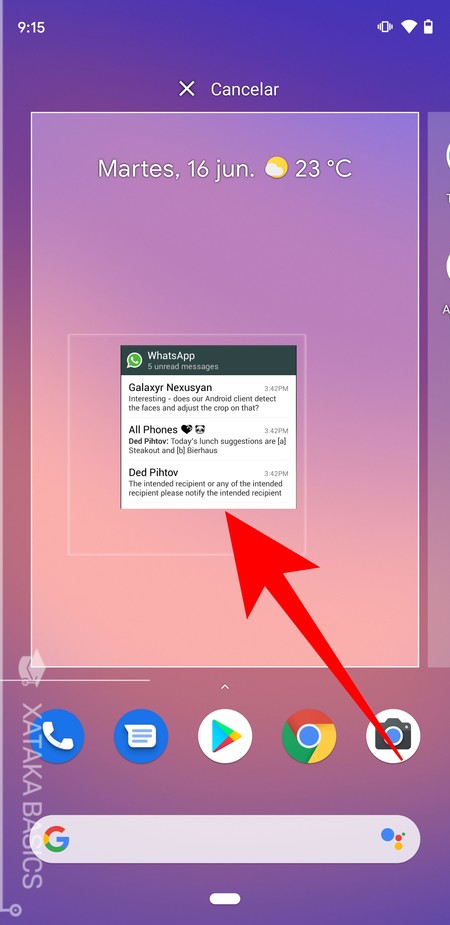
Cuando muevas el widget hacia un lado, irás directamente al escritorio de Android. Aquí, tendrás que colocarlo en el escritorio que quieras moviéndolo como si fuera una aplicación. Tendrás un cuadro previsualizado en el fondo que te indique lo que va a ocupar inicialmente.
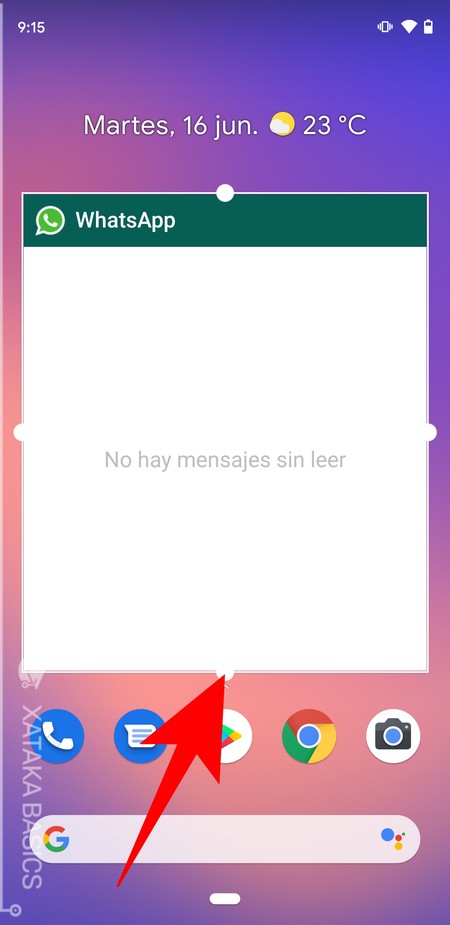
Cuando coloques el widget de WhatsApp, aparecerán puntos arriba, abajo, a la izquierda y a la derecha. Moviendo estos puntos podrás cambiar el tamaño del widget para diseñarlo a tu medida o a la del escritorio en el que lo hayas puesto.
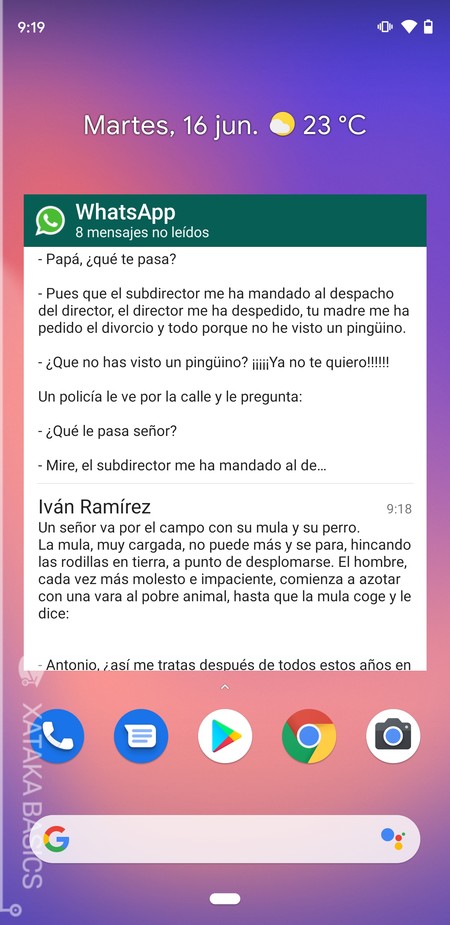
Ahora, en este widget irán apareciendo todos los mensajes que recibas y que no abras en la app. No aparecerá un fragmento del mensaje como en las notificaciones, sino el mensaje completo, y podrás ir deslizando hacia arriba y hacia abajo para ir leyendo todos los mensajes. Sólo verás los mensajes que no hayas leído en la app, y cuando pulses sobre uno de ellos irás a la app para leerlo allí, que aparezca como leído, salga el doble check azul y desaparezca del widget.
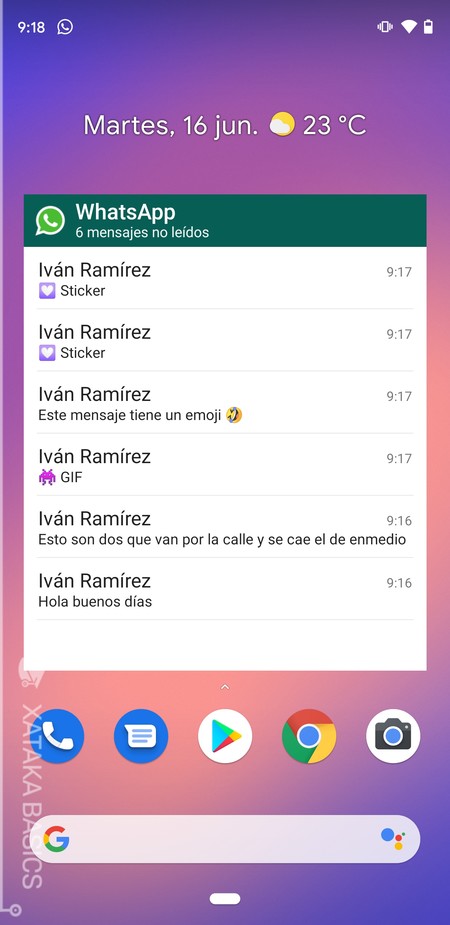
La única mala noticia es que este widget no mostrará ni los los stickers ni los GIFs, y tampoco otros tipos de videos o imágenes. Para poder ver este contenido, tendrás que abrir la aplicación. Sin embargo, el truco no deja de ser útil para leer cualquier mensaje de texto sin que otras personas lo sepan.

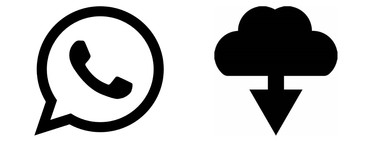



Ver 0 comentarios